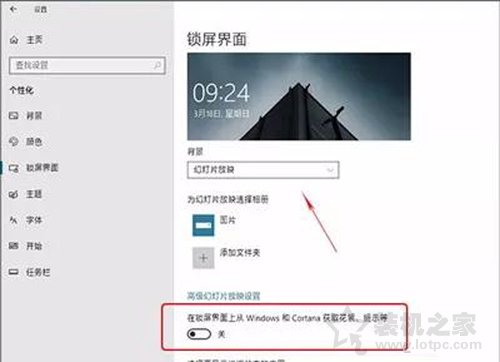Win10系统怎么关闭Windows安全中心服务提醒【图文教程】
近来,有些升级Win10系统的用户反映自己在开机的时候,任务栏右下角老是会弹出一个提示启用windows安全中心服务的小窗口,不少人都觉得看着很不舒服。那么,我们要如何关闭掉它呢?接下来,Win10系统关闭Windows安全中心服务提醒这个消息弹窗的具体方法。

具体方法:
1、首先进入win10桌面,右键点击此电脑--管理--服务和应用--服务--找到 Security Center此项;
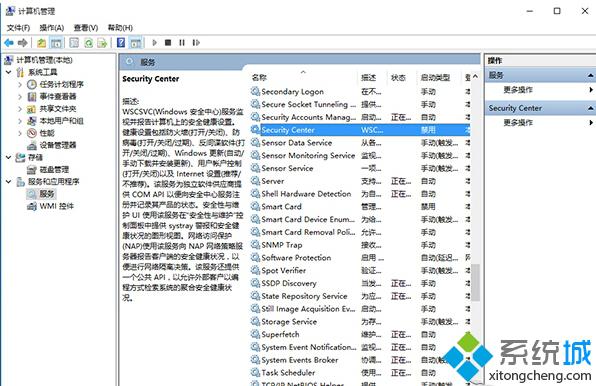
2、然后右击ecurity Center属性 先点击-启动-后启动类型选-自动(延迟启动) 然后应用确定;
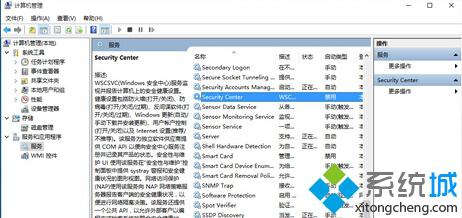
3、然后在控制面版-系统安全-安全性与维护-更改安全性与维护设置-把安全消息上面的钩去掉,然后点击确定按钮保存退出即可。
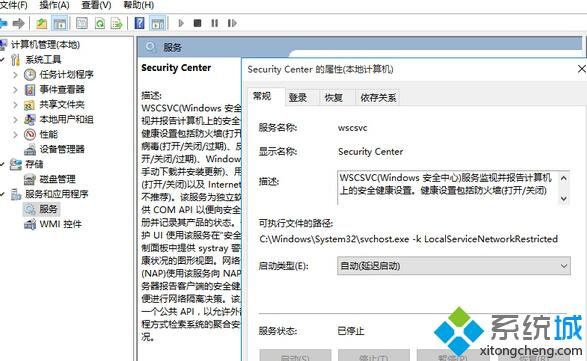
以上就是Win10系统关闭Windows安全中心服务消息提醒弹窗的方法介绍了。有需要的用户,不妨按照系统城小编的方法操作看看吧!
相关教程:怎么关闭系统升级提醒qq怎么关掉消息弹窗电脑闲置服务怎么关闭win10系统关闭防火墙我告诉你msdn版权声明:以上内容作者已申请原创保护,未经允许不得转载,侵权必究!授权事宜、对本内容有异议或投诉,敬请联系网站管理员,我们将尽快回复您,谢谢合作!